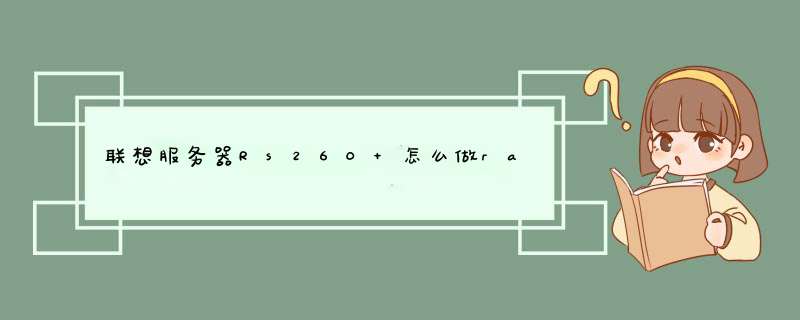
联想服务器如何在BIOS中配RAID
2
进入BIOS界面后,用键盘移动到最右边的菜单“Boot Manager”。
联想服务器如何在BIOS中配RAID
3
在“Boot Manager”菜单中,高亮选择“Adapters and UEFI Drivers”,然后回车。
联想服务器如何在BIOS中配RAID
4
第一项就是阵列卡。可看到我做实验的机器的阵列卡型号是“RAID 720i”。选择这一项回车。
联想服务器如何在BIOS中配RAID
现在进入阵列卡界面了。我们选择第一项“Main Menu”回车。
联想服务器如何在BIOS中配RAID
选择“Configuration Management”回车。
联想服务器如何在BIOS中配RAID
选择“Create Virtual Drive”回车。
联想服务器如何在BIOS中配RAID
选择“Select RAID Level”回车,在这里可以选择阵列级别。根据阵列卡型号及硬盘的数量,可以选RAID0,RAID1,RAID5等。选择好阵列级别后再选择第五项“Select Drives”回车,进入选择硬盘的界面。
联想服务器如何在BIOS中配RAID
“CHOOSE UNCONFIGURED DRIVES”下面都是可用的硬盘。把硬盘的状态从“Disabled”改为“Enabled”即加入了阵列。也可以选择“Check All”把所有硬盘都加入进来或选择“Uncheck All”移除所有硬盘。选择完成后再点选“Apply Changes”来确认更改。
联想服务器如何在BIOS中配RAID
再点“ok”确认
联想服务器如何在BIOS中配RAID
再选择“Save Configuration”保存所做的配置。
联想服务器如何在BIOS中配RAID
把“Confirm”一项改为“Enabled”再选择“Yes”。再选择“Ok”。
联想服务器如何在BIOS中配RAID
联想服务器如何在BIOS中配RAID
出现这个界面就说明阵列已经配置成功了!
联想服务器如何在BIOS中配RAID
最后我们再检查下配置情况。按Esc键进入上一级菜单。选择“Virtual Drive Management”回车,我们可以看到阵列级别“RAID0”以及容量。至此,阵列就已正确配置,可以进行后续的 *** 作了。
联想服务器如何在BIOS中配RAID
联想服务器如何在BIOS中配RAID联想服务器ThinkSeverRAID卡设置教程:
一、启动联想服务器到下图中界面:
联想服务器启动到此界面后按键盘组合键Ctrl+H进入RAID卡选择页面(WebBIOS),按“确定”进入设置页面。
二、点击设置向导(ConfigurationWizard)开始RAID卡配置。
三、在下图中选择自定义配置(ManualConfiguration)-下一步。
四、在下图中在左侧按Ctrl键,鼠标选择要加入阵列的硬盘,选定后点选“加入阵列(AddToArray)”,之后点选“AcceptDG”,接着点下一步(Next)。
备注:此处因为是6块硬盘做RAID5,所以选择5块硬盘后点击“加入阵列”。
五、进入下图界面中,先在左侧框内选择阵列在依此点击“AddtoSPAN”-“Next”。
六、进入下图界面进行具体的RAID模式配置,这里我们选择RAID5接着从“WritPolicy”设置中选择“WritBackwithBBU”,意为:如果RAID有电池就支持数据会写,这样数据会写硬盘速度相对快一点。
接着填入容量,右侧白色框内列出了各种RAID模式下的磁盘容量。此处可以填写部分容量,模拟多个硬盘,也可以填写全部容量,当做一块硬盘使用,请根据实际需求填写。完后点击“Next”。
七、这时会d出一个写模式的确认,点击“Yes”。
八、接着d出SSD缓存设置,没有的话点击“取消(Cancel)”。
九、点击保存设置后,进入下图的硬盘初始化界面:
此处选择的是“快速初始化(FastInitialize)”,点击“开始(Go)”确认初始化 *** 作。要不了1分钟就完成了初始化。
如此,就完成了对联想服务器ThinkSever的RAID5配置。
注意:联想服务器ThinkSever是一个服务器大系列的统称,实际配置中应根据联想服务器对应型号的《配置手册》进行 *** 作,按照联想官方的建议配置,本文仅作参考用。
参考资料:
可以进行ThinkSeverRAID卡设置。
具体 *** 作步骤:
一、启动服务器到下图中界面:
二、点击设置向导(ConfigurationWizard)始RAID卡配置:
三、在下图中选择自定义配置(ManualConfiguration):
四、在下图中在左侧按Ctrl键,鼠标选择要加入阵列的硬盘,选定后点选“加入阵列(AddToArray)”,之后点选“AcceptDG”,接着点下一步(Next):
五、进入下图界面中,先在左侧框内选择阵列在依此点击“AddtoSPAN”-“Next”:
六、这时会d出一个写模式的确认,点击“Yes”:
七、接着d出SSD缓存设置,没有的话点击“取消(Cancel)”:
八、点击保存设置后,进入下图的硬盘初始化界面:
九、如此,就完成了对联想服务器ThinkSever的RAID5配置。
你如果想变成办公的电脑直接可以装系统如果有RAID你可能需要阵列卡的驱动实在不行你就用导航盘装就可以了济南龙媒科技有限公司,为你提供戴尔(DELL),HP,IBM,SUN,联想,华硕,浪潮,曙光等品牌服务器的专业维修和配件销售及升级服务,充分满足您快速免费检测/维修购买的需求。济南龙媒科技,最好的服务器维修和配件供应商
欢迎分享,转载请注明来源:内存溢出

 微信扫一扫
微信扫一扫
 支付宝扫一扫
支付宝扫一扫
评论列表(0条)